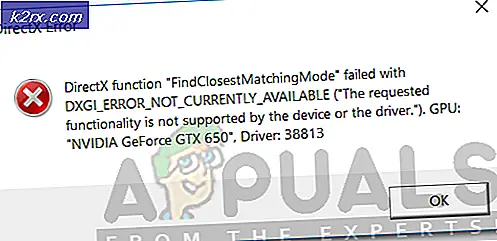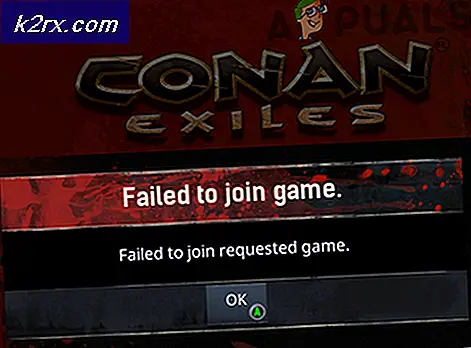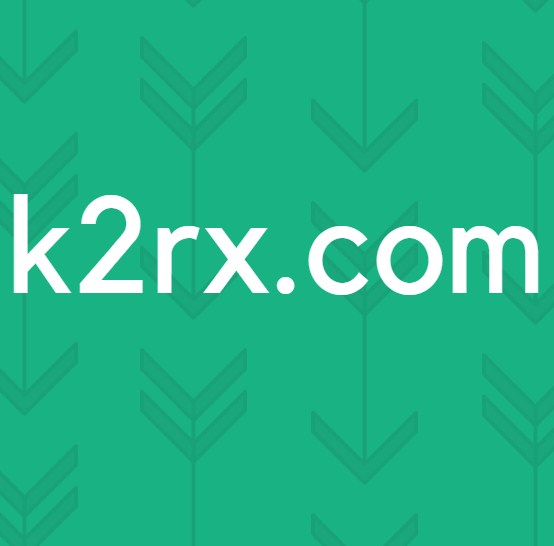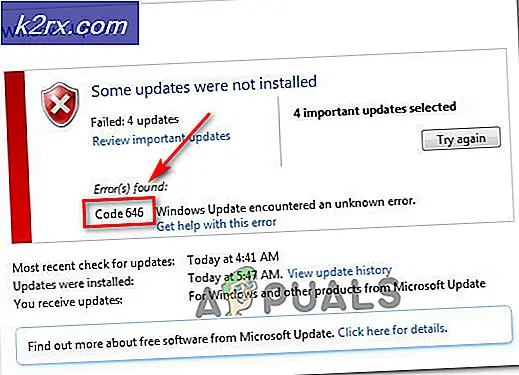Cara Menghapus Profil Beta Dari iPhone X dan Instal Rilis iOS Resmi
Apple baru-baru ini merilis iOS 11.1.2. Tujuan utama dari pembaruan ini adalah untuk memperbaiki layar sentuh iPhone X yang tidak responsif pada penurunan suhu. Dan, banyak dari Anda ingin menginstalnya untuk memanfaatkan sepenuhnya iPhone Anda. Namun, jika Anda terdaftar dalam Program Perangkat Lunak Beta Apple, kemungkinannya adalah Anda telah menggunakan iOS 11.1.2 dev / public beta. Sekarang, jika Anda ingin pergi ke iOS non-beta stabil 11.1.2, Anda memiliki dua cara untuk melakukannya. Salah satu cara adalah mendapatkan rilis resmi langsung dari iDevice Anda. Cara lain adalah menggunakan iTunes di komputer. Tetapi pertama-tama, mari hapus Profil Beta dari iDevice Anda.
Cara Menghapus Profil Beta Dari Perangkat iOS
Bagian ini untuk pengguna yang telah terdaftar di Program Perangkat Lunak Beta Apple saja. Jika Anda belum pernah menggunakan versi beta, Anda TIDAK perlu melakukan langkah-langkah berikut. Dan bagi Anda penguji beta di luar sana, berikut adalah langkah-langkah untuk menghapus profil beta dari Perangkat iOS Anda.
Menghapus Profil Beta Dari Perangkat iOS
- Pergi ke Pengaturan pada iDevice Anda dan ketuk Umum .
- Ketuk Profil & Pengelolaan Perangkat .
- Buka Profil Perangkat Lunak Beta iOS dan ketuk Hapus Profil .
- Masukkan Passcode Anda jika diperlukan.
- Konfirmasikan tindakan dengan mengetuk Hapus .
- Matikan iDevice Anda dengan menekan tombol Power, dan kemudian geser untuk mematikan .
- Nyalakan perangkat Anda dengan menekan Power
Cara Menginstal Pembaruan iOS Resmi Menggunakan Perangkat iOS Anda
Cara termudah untuk menginstal versi iOS resmi di iDevice Anda adalah metode berikut.
TIP PRO: Jika masalahnya ada pada komputer Anda atau laptop / notebook, Anda harus mencoba menggunakan Perangkat Lunak Reimage Plus yang dapat memindai repositori dan mengganti file yang rusak dan hilang. Ini berfungsi dalam banyak kasus, di mana masalah ini berasal karena sistem yang rusak. Anda dapat mengunduh Reimage Plus dengan Mengklik di Sini- Buka Pengaturan dan ketuk Umum .
- Buka bagian Pembaruan Perangkat Lunak .
- Unduh dan Instal perangkat lunak .
Masih Tidak Dapat Menginstal Pembaruan Resmi Setelah Menghapus Profil Beta Dari iPhone X?
Beberapa pemilik iPhone X melaporkan bahwa mereka tidak dapat menginstal pembaruan iOS resmi bahkan setelah menghapus Profil Beta mereka dari perangkat.
Untuk menjauh dari skenario ini JANGAN memulihkan iPhone X dari cadangan Beta . Jika Anda memulihkan dari cadangan beta, Profil Beta akan diletakkan di perangkat Anda karena ini adalah bagian dari file cadangan.
Bagi Anda yang telah memulihkan cadangan Beta di iPhone X Anda, atau Anda telah terdaftar dalam Program Beta dari iPhone X Anda, dan Anda tidak dapat menginstal rilis resmi iOS menggunakan langkah-langkah di atas, coba lakukan metode berikut.
Cara Memperbarui Versi iOS Resmi Menggunakan iTunes
Memperbarui iDevice Anda ke rilis resmi iOS tidak sesederhana yang dilakukan oleh iDevice Anda. Di sini Anda perlu memasukkan iPhone ke dalam Recovery Mode. Namun, jika Anda menghapus Profil Beta dari iPhone X dan Anda masih tidak dapat menginstal pembaruan iOS resmi langsung di atasnya, metode ini akan membantu Anda. Inilah langkah-langkahnya.
- Luncurkan iTunes . (Pastikan Anda memiliki versi iTunes terbaru yang diinstal)
- Tempatkan iDevice Anda dalam Mode Pemulihan
- Matikan perangkat Anda.
- Hubungkan iPhone Anda ke komputer menggunakan kabel petir .
- Lakukan Force Restart (Hard Reset). Periksa bagian Mulai Ulang Kekuatan dari Pasal ini untuk langkah-langkah terperinci untuk perangkat Anda.
- Di iTunes, klik Perbarui untuk mengunduh dan menginstal iOS versi non-beta resmi. Kemudian, klik Setuju .
- Sekarang, versi iOS resmi terbaru akan diunduh di iDevice Anda.
Jika Anda melakukan semua langkah ini dan Anda masih memiliki versi iOS beta yang diinstal pada iPhone X Anda, Anda mungkin perlu menunggu rilis publik non - beta iOS baru untuk keluar.
Bungkus
Menjadi terdaftar dalam Program Perangkat Lunak Beta Apple adalah peluang besar untuk mencoba penambahan dan fitur baru dari iOS. Namun, jika stabilitas berada di tempat pertama ketika menyangkut karakteristik iOS, rilis resmi adalah pilihan yang tepat untuk Anda.
Beri tahu kami jika artikel ini bermanfaat untuk Anda di bagian komentar di bawah ini. Selain itu, jika Anda mengetahui metode lain untuk menghapus Profil Beta dari iOS, jangan malu untuk membaginya dengan kami.
TIP PRO: Jika masalahnya ada pada komputer Anda atau laptop / notebook, Anda harus mencoba menggunakan Perangkat Lunak Reimage Plus yang dapat memindai repositori dan mengganti file yang rusak dan hilang. Ini berfungsi dalam banyak kasus, di mana masalah ini berasal karena sistem yang rusak. Anda dapat mengunduh Reimage Plus dengan Mengklik di Sini